이 디지털 시대에는 어린이와 십대를 포함한 많은 사람들이 스크린 미디어를 사용하여 여가 시간을 생산적으로 보내고 있습니다. 그러나 과도한 스크린 시간은 신체적, 정신적 건강에 영향을 줄 수 있습니다. 자, 삼성에서 화면 시간을 확인하는 방법에 대해 혼란 스럽다면?
심호흡을하십시오! 삼성 장치에는 장치 사용량을 추적하고 관리 도움말 많은 내장 도구가 있습니다. 이 내장 된 화면 추적은보다 균형 잡힌 건강한 삶에 도움이됩니다. 따라서이 기사를 읽으십시오. 상영 시간!
화면 시간은 얼마입니까? 삼성에서 화면 ttime을 확인 해야하는 이유는 무엇입니까?
화면 시간은 전화, 태블릿 또는 기타 장치에서 총 시간입니다. 게임을하고, 비디오보기, 친구와 채팅하거나, 앱을 탐색하는지는 중요하지 않습니다. 또한, 당신의 삼성 휴대폰 각 활동에 얼마나 많은 시간을 소비하는지 알 수 있도록 이것을 추적합니다.
화면 시간을 확인하면 너무 많은 온라인 소비하는 경우 도움말 할 수 있습니다. 평범한 사람이 이제 화면에서 하루에 약 7 시간을 보내고 있다는 것을 알고 있습니까? 스크린 시간을 주시하면 한도를 설정하여 야외 놀이, 독서 또는 가족과의 시간을 보내고 있음을 보장 할 수 있습니다.
또한, 비디오 게임을하는 데 너무 많은 시간을 소비한다는 것을 깨달았다면 균형을 도움말 수 있습니다. 삼성을 사용하면보다 생산적인 날 동안 화면을 추적하고 관리 할 수 있습니다.
화면 시간 추적의 이점
시간을 얼마나 온라인 하는지 추적하고 모니터링 할 때 재미있는 시간을 보내려고하지 않습니다. 스크린 시간 추적 화면 시간이 어떻게 도움이 될 수 있는지 살펴 보겠습니다!
- 디지털 중독 감소 : 휴대 전화 나 게임에 시간을 보내는 경우 화면 시간을 추적하면 스크롤과 게임의 끝없는주기에 갇히지 않도록 도움말 .
- 균형 작업과 삶 : 스크린 시간 추적은 스크린을 사용하지 않고 배우고 재미 있고 적절하게 휴식을 취할 수 있도록합니다. 그러나 항상 당신이 인생을 최대한 활용하고 있는지 확인하십시오!
- 시간이 어디로 가는지 보여줍니다. 삼성은 사용자 친화적 인 방법을 제공하여 앱을 얼마나 오래 사용했는지 확인합니다. 이를 통해 어떤 응용 프로그램을 최소화할지 동의 할 수 있습니다. 또한 시간이 더 효과적으로 사용되는 곳을 확인할 수도 있습니다.
- 긍정적 인 관행 재배 : 장치에서 스크린 시간을 추적 도움말 부모님은 '스크린 프리'활동을 계획하십시오. 그래서 당신은 화면에 적게 앉아 야외 활동과 가족과 함께 더 많은 시간을 보냅니다.
- 과도한 탐닉을 방지합니다 소셜 미디어 그리고 온라인 : 평균적인 아이 또는 십대는 하루에 약 3 ~ 4 시간 동안 다양한 엔터테인먼트 앱을 즐겁게합니다. 따라서 장치에 소요되는 시간을 주시 도움말 소셜 미디어의 과도한 방종을 피할 수 있습니다.
스크린 시간은 자녀의 복지에 어떤 영향을 미칩니 까?
휴대 전화, 컴퓨터 또는 태블릿에서 몇 시간을 보낸 후 몸이 어떻게 느끼는지 관찰 했습니까? 잘! 장치 앞에서 소비하는 시간을 관리하는 것이 왜 중요한지 살펴 보겠습니다.
사용 자녀 보호 자녀 스크린 타임을 더 잘 관리하려면
hipility의 이동성을 제한합니다 : 신체가 매일 60 분 이상의 신체 활동이 필요하다는 것을 알고 있습니까? 잘! 스마트 폰을 스크롤하는 오랜 시간 동안 앉아 있더라도 신체에 어떤 움직임도주지 않습니다. 따라서이 느낌은 느려져 몸의 자세가 상처를 줄 수 있습니다.
sleep 수면 패턴을 방해합니다 : 잠자리에 들기 전에 휴대 전화를받을 때 잠들기가 어렵습니까? 당신은 그것을 공지 있습니까? 그렇다면! 그런 다음 스크린의 푸른 빛이 멜라토닌 호르몬의 생성을 증가시킵니다 (수면주기를 조절). 이 불균형은 뇌가 낮이라고 생각하게합니다. 또한 Sleep Foundation은 스크린에서 4 시간 이상을 보내는 어린이는 수면 확률이 50% 더 높다고 말합니다.
✔️은 감정을 바꿀 수 있습니다. 소셜 미디어는 세상이 다른 사람들과 자신을 더 쉽게 비교할 수있는 곳으로 만들었습니다. 그러나 일부 연구에 따르면 소셜 미디어 사용이 1 시간 반 / 하루를 제한하면 더 행복 할 수 있다고 결론을 도움말 립니다. 따라서 장치에서 휴식을 취하면 기쁨을 가져다주는 활동에 참여할 시간이 있습니다.
✔️은 피곤하고 스트레스를 받게 만듭니다. 오랫동안 화면을 보면 긴장되고 건조한 눈이 생길 수 있습니다. 그러나 American Optometric Association에 따르면 58%의 사람들이 과도한 스크린 시간으로 인해 불편 함을 경험합니다.
삼성에서 화면 시간을 확인하는 방법?
모바일 장치에서 소요되는 시간을 측정하는 방법을 배우고 싶습니까? 삼성의 '디지털 웰빙'기능을 사용하면 이제 간단합니다. 또한이 도구는 사용 시간을 측정하는 데 도움이되고 가장 많이 사용되는 앱에 대한 통찰력을 제공합니다. 화면 시간을 확인하려면 간단한 단계를 수행해야합니다.
1 단계. 시작하려면 설정 앱을 검색하고 열 수 있습니다.
2 단계. 이제 탭해야합니다 디지털 웰빙 설정 메뉴 바 아래의 부모 통제.
3 단계. 디지털 웰빙을 클릭하면 하루의 화면 시간을 표시하는 차트 또는 요약이 보입니다.
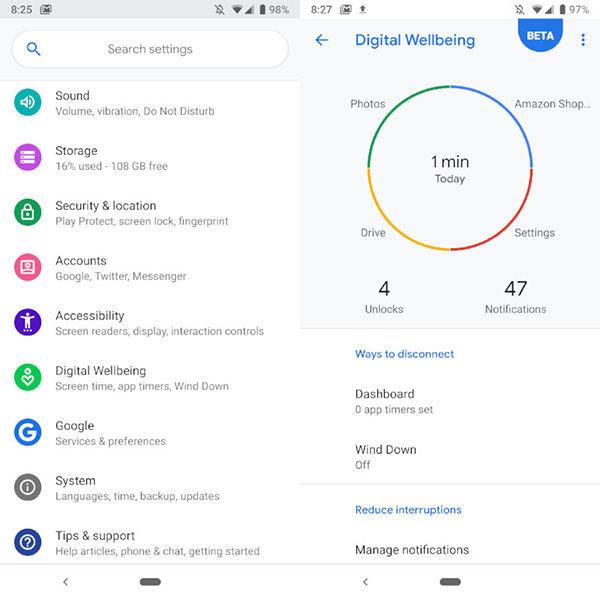
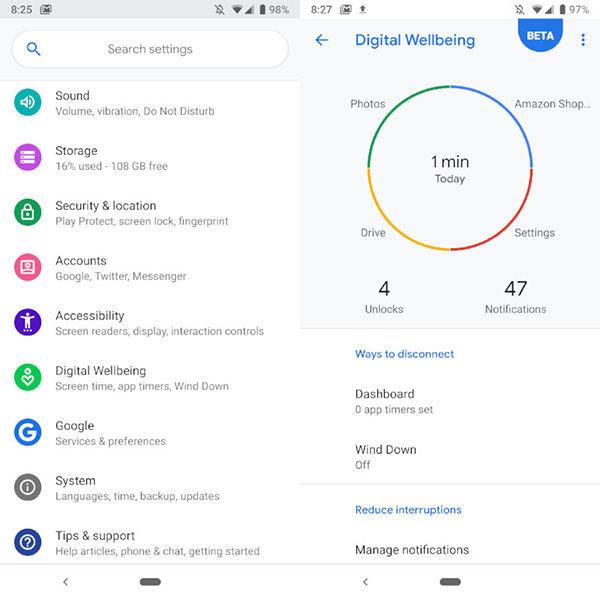
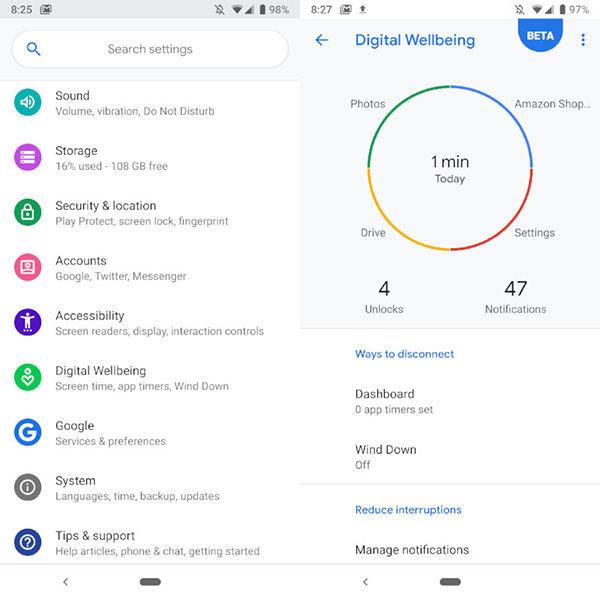
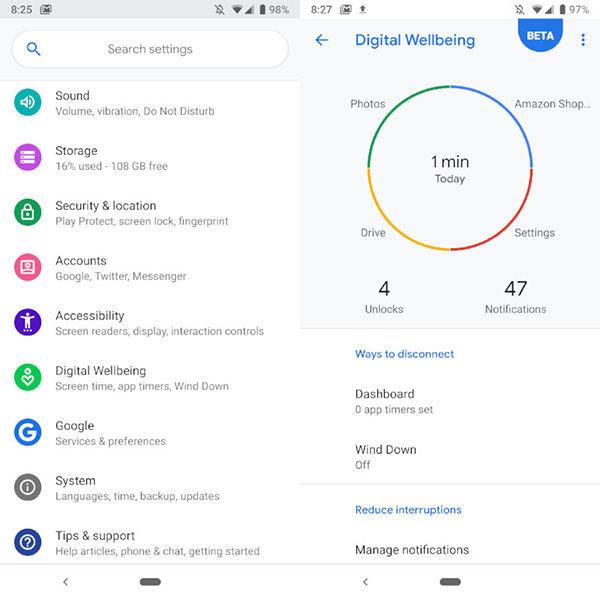
4 단계. 이제 활동 세부 사항 S를 누릅니다. 그래프가 일반적으로 나타나며 여기에서는 사용량에 대한 주간 요약을 볼 수 있습니다. 이 기능을 사용하면 특정 응용 프로그램에서 과도한 화면 시간을 나타낼 수있는 패턴을 볼 수 있습니다.
5 공지 . 유튜브 또는 게임. 디지털 웰빙에서 앱 타이머를 설정하여 더 나은 시간에 AL 위치 지원할 수 있습니다.
삼성의 화면 시간 대시 보드 이해
디지털 웰빙 기능 삼성 전화기에는 전화 사용을 모니터링하는 스크린 타임 대시 보드가 포함되어 있습니다. 이제 대시 보드에서 어떤 정보를 얻을 수 있는지, 부모님 이이 정보를 어떻게 도울 수 있는지 살펴 보겠습니다!
나. 앱 사용
단일 앱에 소비 된 시간은 대시 보드가 보여줄 수있는 가장 매혹적인 것 중 하나입니다. 이를 통해 사용자는 사용 습관을 이해하고 산만 함을 제한하기위한 운동을 결정할 수 있습니다.
II. 화면 잠금 해제
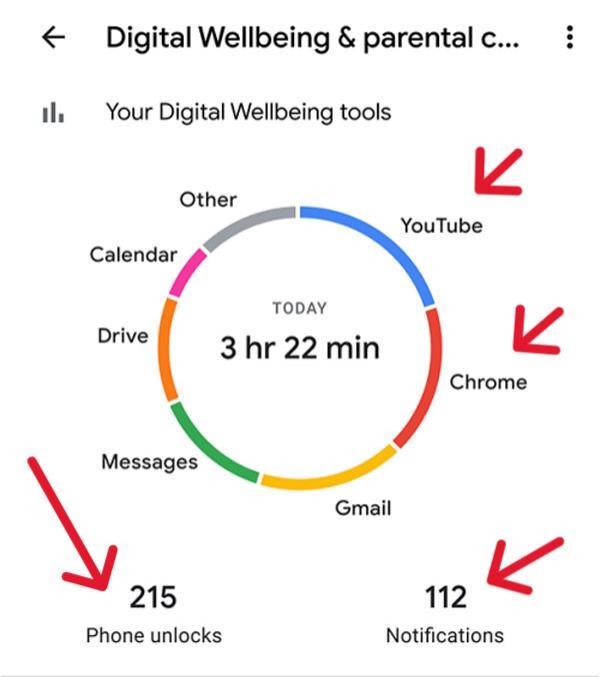
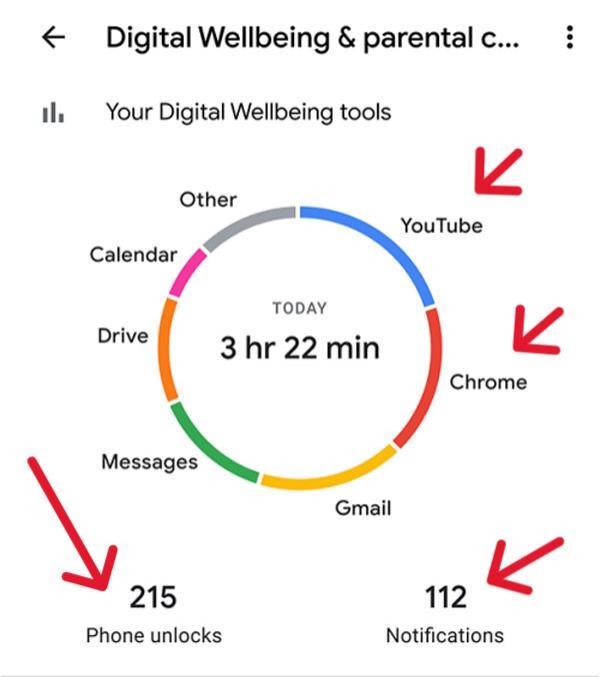
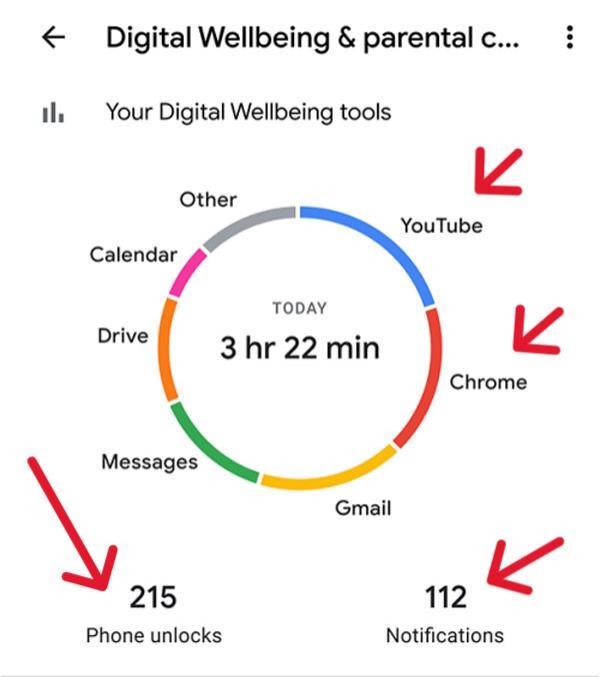
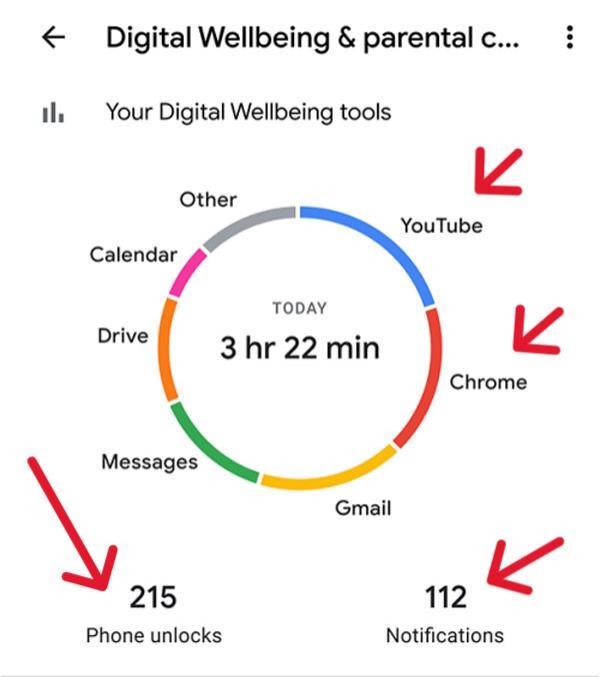
화면 잠금 해제 기능을 사용하면 일일 사용량을 모니터링하고 매일 장치를 몇 번 사용하는지 확인할 수 있습니다. 그러나 평균적으로 사람은 매일 96 번 이상 스마트 폰을 잠금 해제 할 것으로 예상된다는 사실에 놀랄 것입니다.
III. 알림 수령
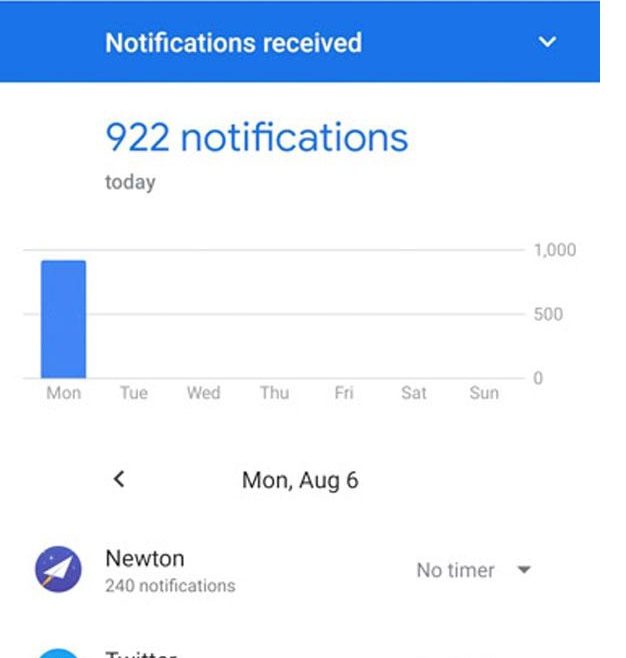
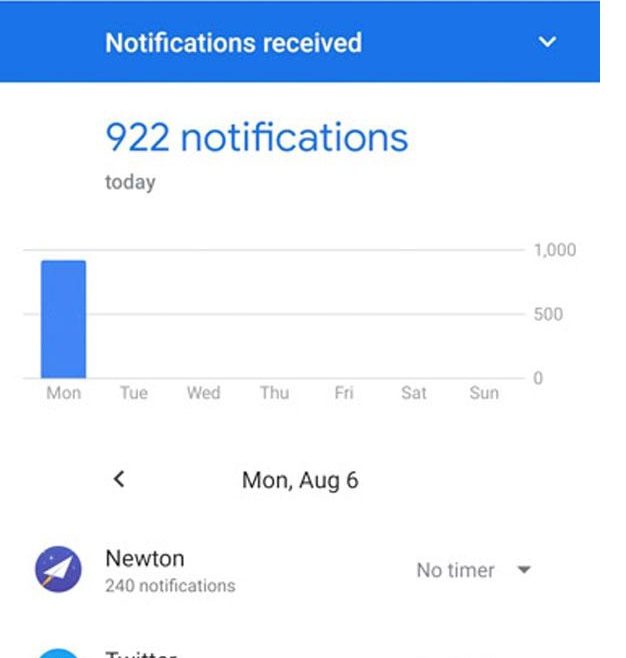
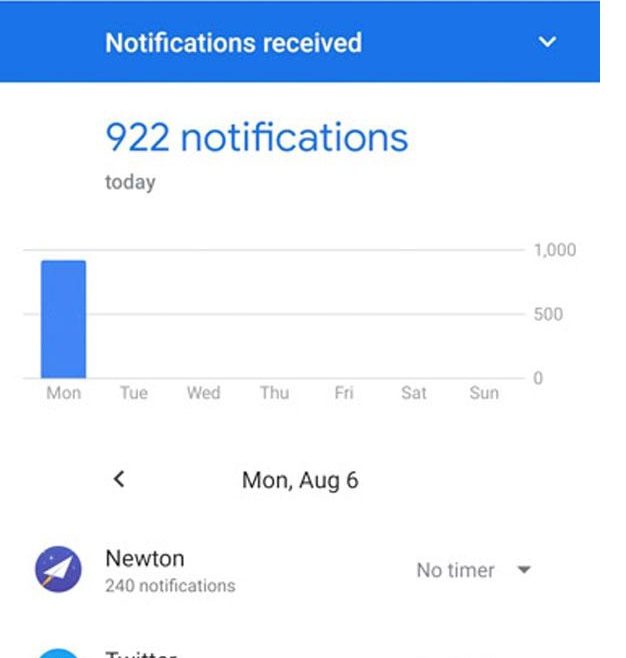
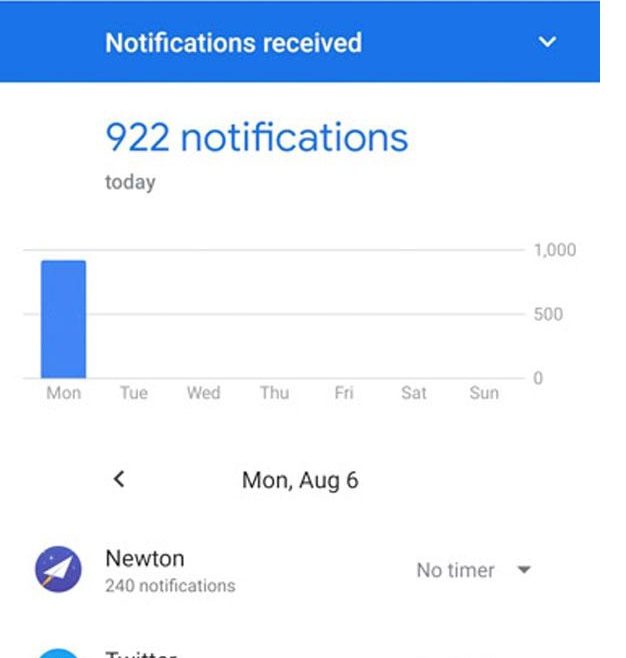
앱 대시 보드는 주어진 기간에 걸쳐 수신 된 알림 수를 문서화합니다. 지속적으로 알림 핑하는 것은 꽤 산만해질 수 있습니다.
❖ 부모 가이 데이터를 사용하는 방법
학부모는 앱 화면 시간 데이터를 관찰하여 장치에 소요 된 시간과 가장 많이 사용되는 앱을 볼 수 있습니다. 소셜 미디어 또는 게임을 통해 과도한 시간을 소비하는 어린이가 과도한 시간을 소비하는 경우 앱 타이머를 설정할 수 있습니다. 또한, 그들은 아이들이 오프라인 재미있는 활동에 참여하도록 시도 할 수 있습니다.
삼성 장치에서 자녀의 스크린 시간을 관리하는 방법은 무엇입니까?
부모이거나 보호자 인 경우 삼성 장치에서 자녀의 스크린 시간을 복지를 위해 감독하는 것이 중요합니다. 설정을 살펴 보겠습니다 화면 시간 제한 삼성 장치에서. 그러나 삼성에는 스크린 시간 추적을 쉽고 균형을 유지하기 위해 전화 사용을 쉽게하고 제한하는 기능이 있습니다. 다음은 방법이 있습니다!
"디지털 웰빙"기능에 액세스하십시오
삼성 장치는 어린이의 스크린 시간과 앱 활용을 모니터링하는 한 가지 기능으로 "디지털 웰빙"을 가지고 있습니다. 이 기능을 사용하면 시간을 보내는 앱 수, 휴대 전화 잠금을 몇 번이나 소개하는 등 자녀의 사용량을 모니터링 할 수 있습니다.
어떻게해야합니까?
1 단계. 먼저 설정 로 이동하십시오.
2 단계. 디지털 웰빙 및 육아 통제를 찾아 탭하십시오.
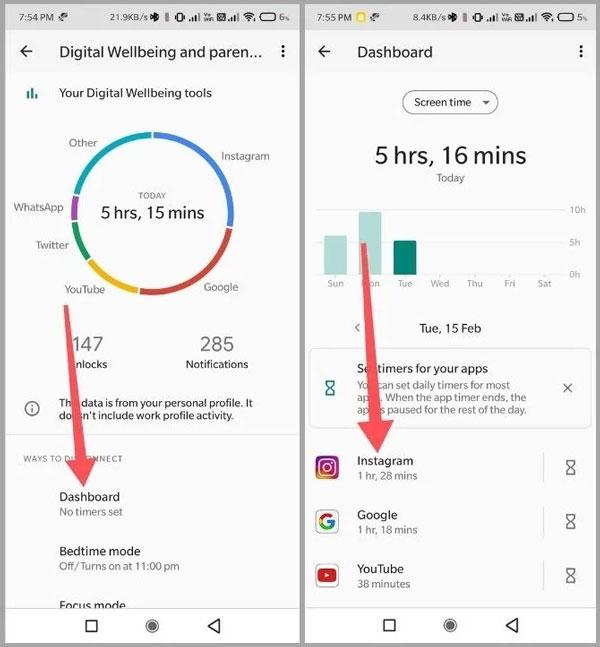
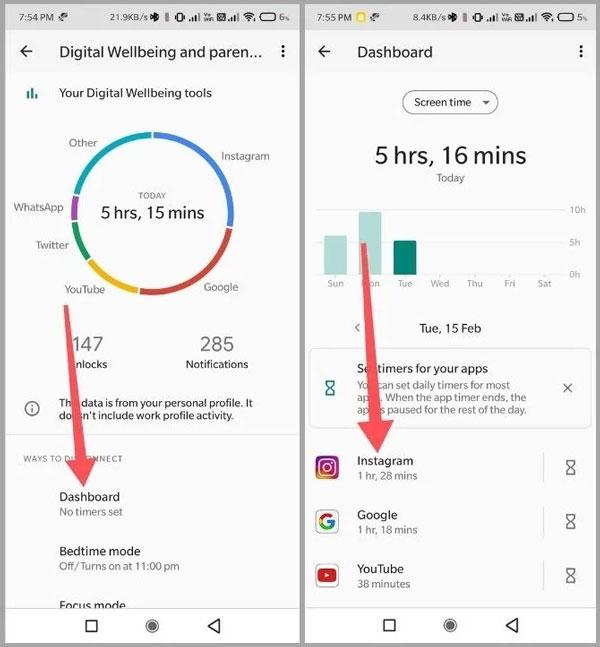
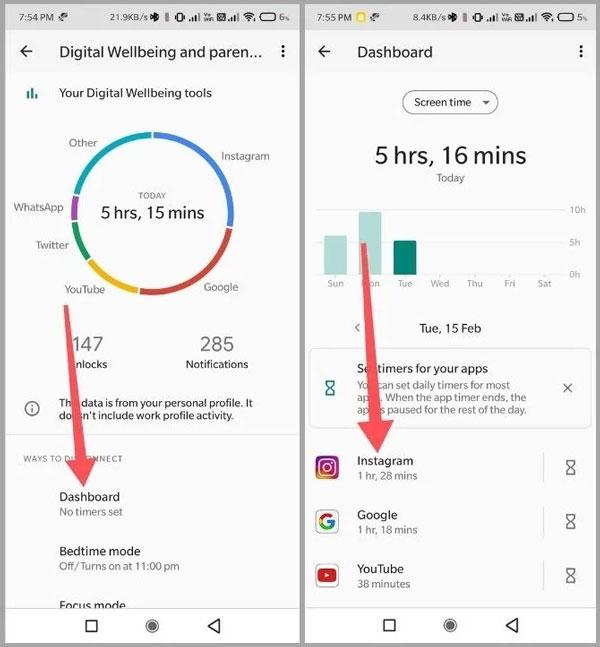
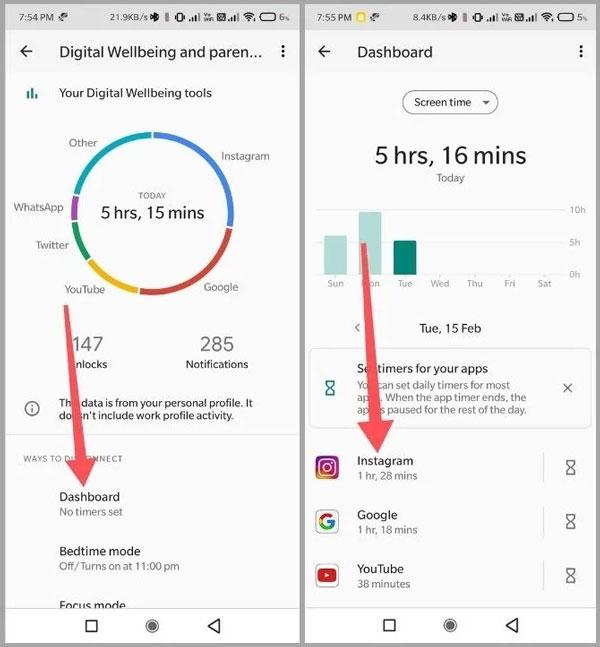
앱 타이머를 설정하십시오
스크린 타임을 관리하는 실질적인 접근 방식은 일일 한도와 특정 타이머를 설정하여 앱 사용을 측정하는 것입니다. 도움말 집중적이고 중단없는 작업을 위해 낮에는 무료 시간입니다.
어떻게해야합니까?
1 단계. 디지털 웰빙 대시 보드에서는 모래 시계 기호를 클릭하여 앱에 소요 된 시간을 제한 할 수 있습니다.
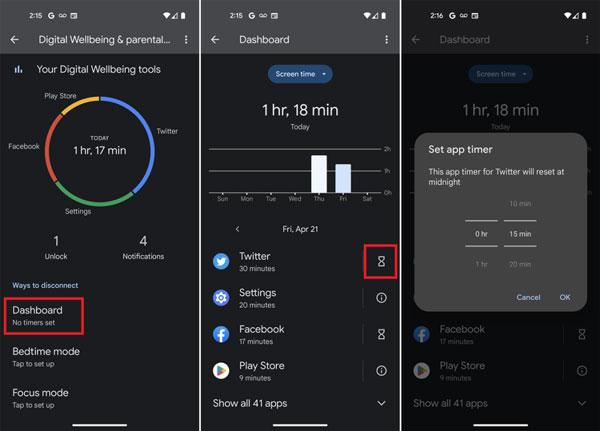
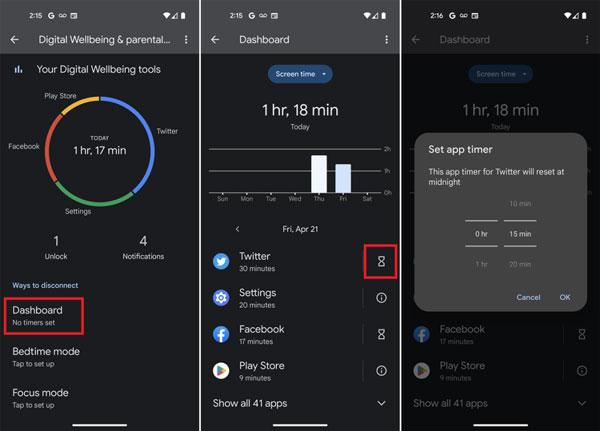
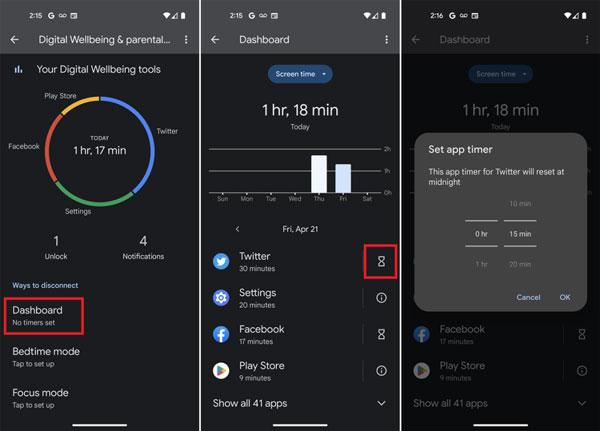
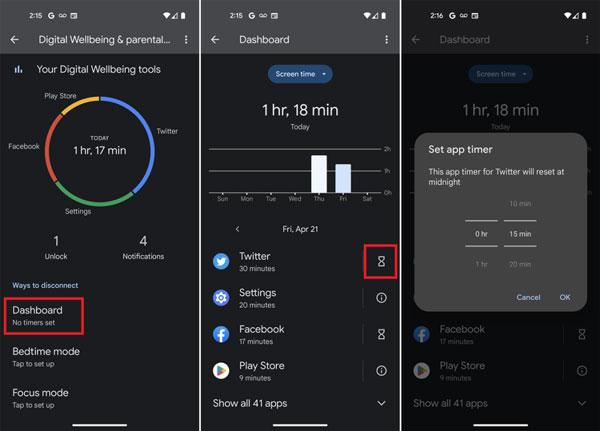
2 단계) 이제 30 분과 같은 시간 제한을 설정하십시오. 자녀가 한도 세트에 앱을 사용한 후에는 더 이상 하루 종일 앱을 사용할 수 없습니다.
취침 모드 구성
취침 시간 모드 기능을 설정하면 자기 전에 어린이의 스크린 시간을 관리 할 수 도움말 . 취침 전 화면 사용은 수면 각도에 영향을 줄 수 있습니다. 그러나 연구에 따르면 취침 시간에 가까운 스크린 시간에 참여한 후 수면의 질이 악화됩니다. 어린이의 약 70%가 그 다음날 수면이 나빠진다고보고합니다.
어떻게해야합니까?
1 단계. 디지털 웰빙 및 부모 섹션에서 취침 시간 모드 옵션을 찾아 탭하십시오.
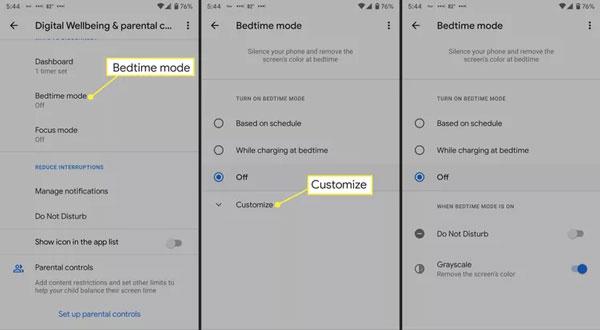
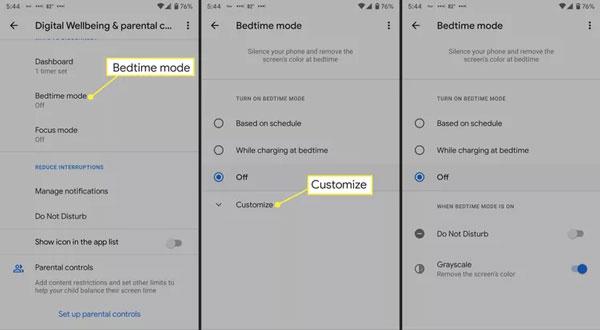
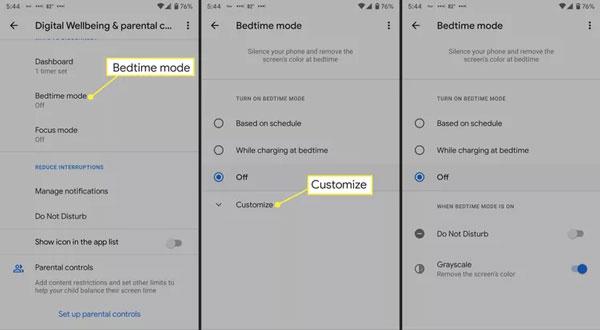
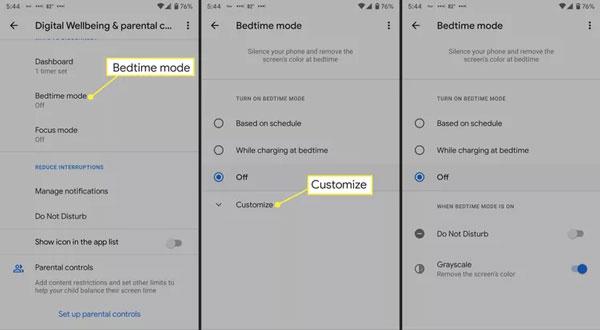
2 단계. 여기에는 두 가지 옵션이 있습니다. 중요한 호출과 경보 만 허용하는 방해하지 마십시오. 또는 더 나은 시력을 위해 화면을 흑백으로 변경하기위한 회색 스케일. 방해하지 마십시오> 다음
3 단계. 이제 시간 일정을 설정하거나 사용자 정의 한 다음 완료를 클릭 할 수 있습니다.
삼성의 부모를위한 스크린 시간 추적을위한 더 나은 솔루션
삼성 장치에서 자녀의 스크린 시간을 모니터링하기위한보다 간단한 솔루션을 찾고있는 부모라면. 그런 다음 FlashGet 키즈 앱 그러한 요구에 적합합니다! 이 응용 프로그램을 사용하면 자녀의 스마트 폰 사용을 간단하고 효율적으로 관리 할 수 있습니다. 적절한 양의 화면 시간 및 앱 시간 사용량을 설정할 수 있습니다.
FlashGet Kids의 기능을 살펴 보겠습니다. 왜 최우선 순위 목록에 있어야하는지 더 잘 이해할 수 있습니다!
- 일일 사용 한도 : FlashGet Kids는 자녀의 일일 장치 사용에 대한 세부 사항 eD 보고서를 제공합니다. 예를 들어, 자녀가 사용한 앱과 특정 앱에 소요 된 시간을 알게됩니다.
- 앱 차단:이 기능으로 인해 귀하 또는 자녀가 공부 나 업무에 중점을 두지 못하게하는 일부 앱을 제한 할 수 있습니다.
- 스크린 시간 : FlashGet Kids를 사용하면 특정 앱에서도 화면 시간을 설정할 수 있습니다. 따라서 자녀가 시간 제한을 초과하려고하면 실시간으로 통지됩니다.
삼성 장치에서 화면 시간 제한 설정하는 방법은 무엇입니까?
삼성 장치의 화면 시간을 설정하는 것은 간단합니다. 또한 스크린 시간과 다른 집안일 사이의 건전한 균형을 유지할 수 있습니다. 삼성의 디지털 웰빙 기능을 사용하면 삼성 장치에서 사용하는 앱 수를 추적 할 수 있습니다. 따라서 아래에서 언급 한 지침을 따릅니다!
1 단계. 삼성 장치의 설정 앱으로 이동하십시오.
2 단계. 이제 아래로 스크롤하여 디지털 웰빙 및 부모 감독을 누릅니다.
3 단계. 디지털 웰빙 섹션에서 대시 보드를 누릅니다.
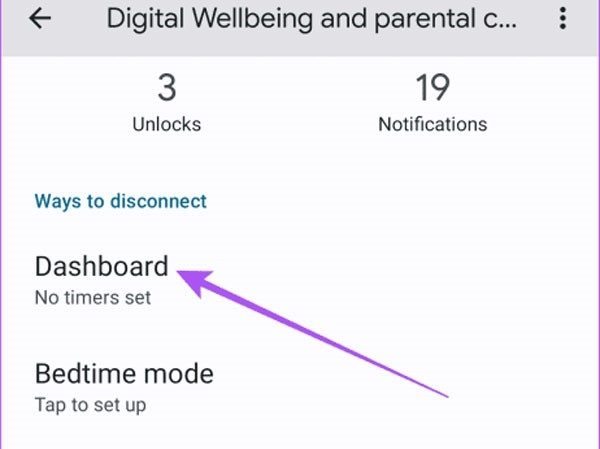
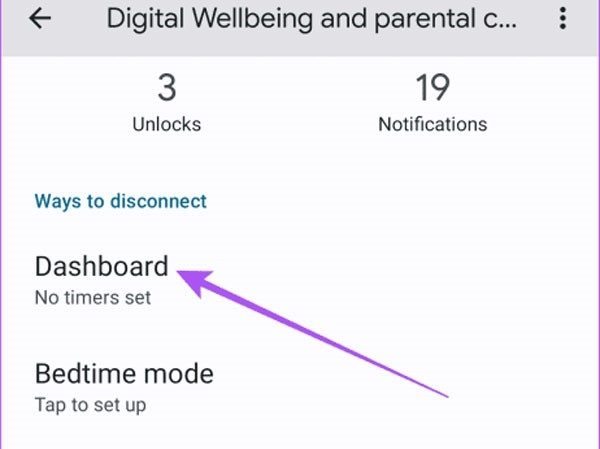
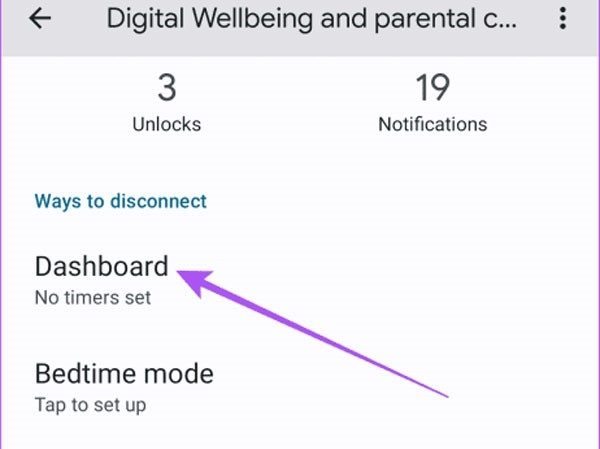
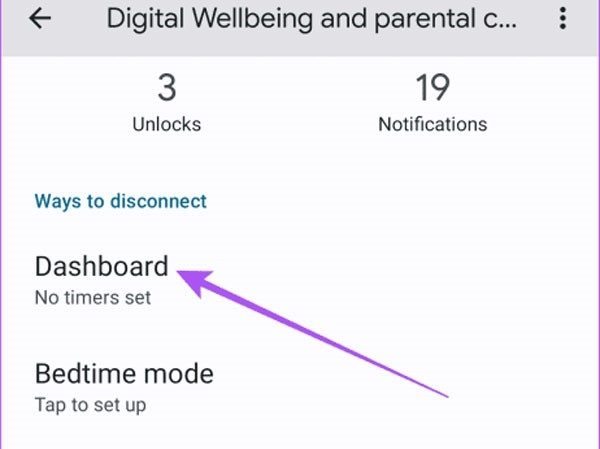
4 단계. 마지막으로, 제한하려는 앱을 선택하고 옆에 모래 시계 아이콘을 탭합니다. 시간 제한 (예 : 30 분 또는 1 시간)을 선택하면 앱은 시간 제한에 도달하는 나머지 날에 자체적으로 잠겨 있습니다.
보너스 : 모르고 자녀의 스크린 시간을 모니터링하는 방법?
자녀의 스크린 시간을 모니터링 할 수있는 방법을 찾고 있습니까? 그렇다면 검색이 여기있는 것 같습니다. FlashGet Kids는 모든 문제에 대한 해결책입니다. 아이콘을 숨길 수 있으므로 백그라운드에서 실행 자녀의 모바일 중 아이의 스크린 시간에 대한 업데이트를 계속합니다.




이 앱을 사용하여 자녀의 화면 시간을 모니터링하는 방법을 살펴 보겠습니다!
1 단계. 자신의 장치에서 FlashGet Kids 앱을 다운로드하여 설치하십시오.
2 단계. 이제 자녀의 모바일 장치를 선택하십시오> 웹 브라우저 오픈> flashget입력하십시오. 어린이.
3 단계.이 후에는 FlashGet Kids Parent의 앱을 열고 로그인했습니다. 그런 다음 부모의 장치를 탭하십시오> 동의하십시오.
4 단계. 이제 다음을 클릭하여 9 자리를 얻으십시오. 바인딩 코드 부모의 장치에서 어린이 장치 에이 코드를 입력하십시오.
5 단계. 이제 자녀의 장치에서 FlashGet 어린이를 열고 클릭하여 숨기기 아이콘을 켜십시오. 그런 다음 필요한 권한을 부여하십시오.
6 단계. 마지막으로, 기기에서 FlashGet Kids를 열고 사용 제한 > 화면 시간 제한 제한 추가 추가로 이동하십시오.
7 단계. 또한 제한 유형 , 사용 가능한 시간 제한 또는 시간 범위 제한 선택하고 필요에 따라 시간 제한을 사용자 정의 할 수 있습니다.
8 단계. 또한 사용 제한 > 앱 시간 제한 > 제한 추가 > 앱을 선택하거나 선택하여 앱의 시간 제한을 설정할 수도 있습니다.
결론
위의 모든 논의에서 삼성 스크린 시간 기능은 온라인 오프라인 활동 사이의 건전한 균형을 유지하는 데 효과적입니다. 그렇지 않으면 스크린 미디어를 과도하게 사용하면 아이들이 정신적으로 방해가됩니다. 또한, 그것은 또한 신체 건강 및 수면주기에 영향을 미치며, 이는 놀라운 것입니다.
그러나 100% 신뢰할 수 있고 효과적인 솔루션을 원한다면 자녀의 스크린 시간을 모니터링하고 시간 제한을 설정하는 경우 FlashGet Kids로 이동하십시오. 자녀 보호 앱.
자주 묻는 질문
{kids faq}
삼성은 스크린 타임 설정이 있습니까?
Samsung Phones에는 Digital Wellbeing이라는 기능이 있으며 매일 앱 사용을 추적합니다. 또한 시간을보다 효율적으로 관리 할 수 있도록 한도를 설정할 수 있습니다.
삼성의 시간 설정은 어디에 있습니까?
삼성 장치의 설정 > 디지털 웰빙 및 부모 통제로 이동하십시오. 여기서는 화면 시간, 앱 사용 및 매일 설정하는 기능을 찾을 수 있습니다. 앱 제한 전화 사용을 줄입니다.
삼성의 앱 활동을 확인하는 방법?
Samsung 장치를 확인하려면 Digital Wellbeing 및 부모 설정 로 이동하십시오. 여기에서는 대시 보드를 보게됩니다.이 대시 보드는 각 모든 앱 에 대한 해당 사용 시간을 표시하여 습관을 분석합니다.
{kids faq}

